Sagen Sie Hallo zu LM Studio, einer super-freundlichen Desktop-App, mit der Sie Large Language Models (LLMs) wie Llama, Phi oder Gemma herunterladen, mit ihnen chatten und mit ihnen herumspielen können – alles lokal. Es ist, als hätten Sie Ihr eigenes privates ChatGPT, aber Sie sind der Chef Ihrer Daten. In diesem Leitfaden für Anfänger führe ich Sie durch die Einrichtung und Verwendung von LM Studio, um KI-Magie zu entfesseln, ohne dass ein Doktortitel erforderlich ist. Egal, ob Sie programmieren, schreiben oder einfach nur geekig sind, dieses Tool ist ein Game-Changer. Bereit, einzutauchen? Lassen Sie uns ein paar KI-Funken fliegen lassen!

Was ist LM Studio? Ihr lokaler KI-Spielplatz
Also, was ist LM Studio? Es ist eine plattformübergreifende App (Windows, Mac, Linux), die Large Language Models auf Ihren Computer bringt, ohne dass Internet oder Cloud-Dienste erforderlich sind. Stellen Sie es sich als gemütlichen Hub vor, in dem Sie Open-Source-LLMs von Hugging Face wie Llama 3.1 oder Mistral durchsuchen, herunterladen und mit ihnen chatten können. LM Studio erledigt die schwere Arbeit – Herunterladen von Modellen, Laden in den Speicher und Bereitstellen einer ChatGPT-ähnlichen Oberfläche – damit Sie sich auf das Stellen von Fragen oder das Erstellen cooler Dinge konzentrieren können. Benutzer schwärmen von der „kinderleichten Einrichtung“ und den Datenschutzvorteilen, da Ihre Daten niemals Ihren Computer verlassen. Egal, ob Sie Programmierer, Autor oder Hobbyist sind, LM Studio lässt sich KI wie ein Kinderspiel anfühlen.
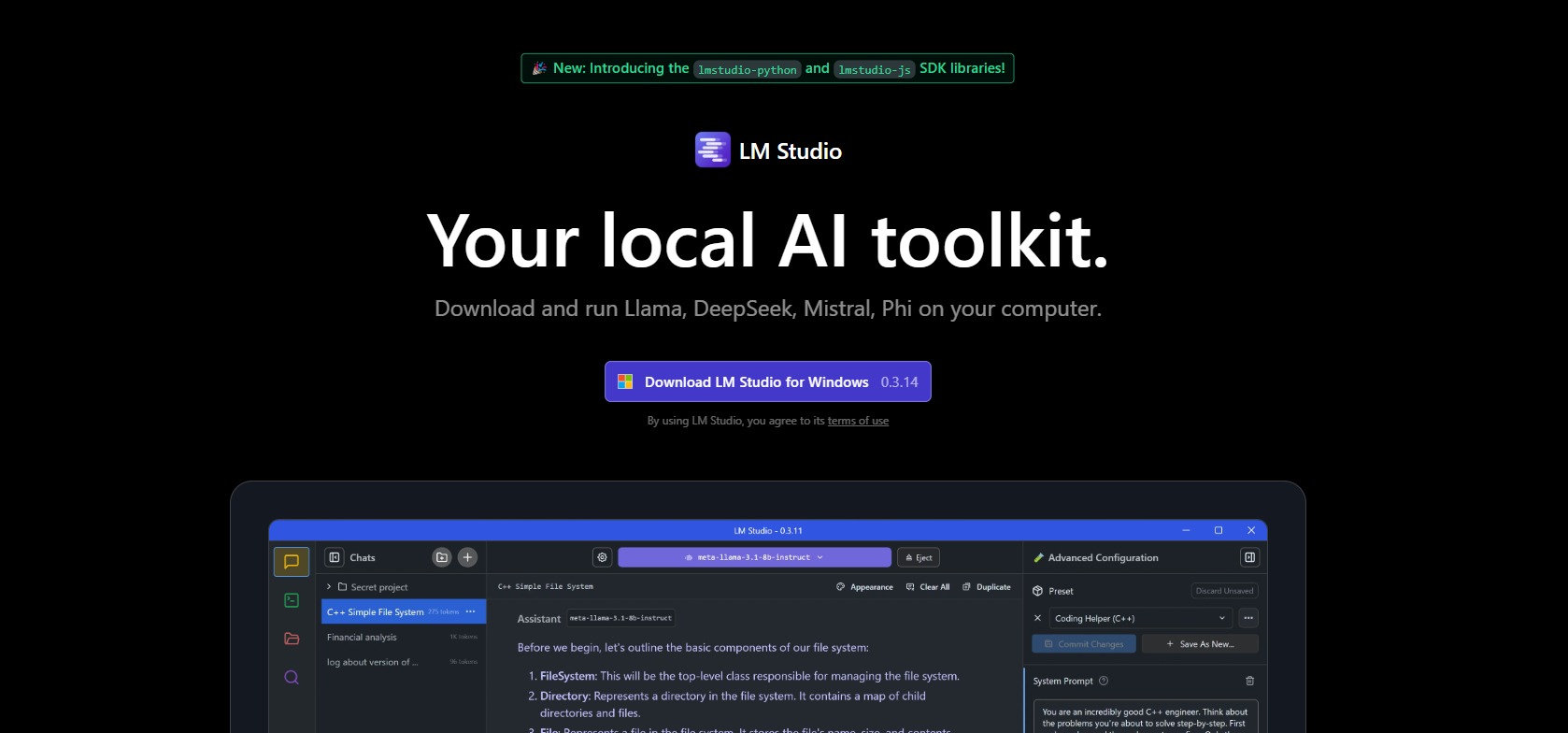
Warum lokal arbeiten? Datenschutz, Kontrolle und keine Abonnementgebühren – außerdem macht es einfach Spaß, KI auf Ihrem Rechner auszuführen. Lassen Sie uns Sie einrichten!
LM Studio installieren: Ein schnelles Setup
LM Studio zum Laufen zu bringen, ist einfacher als das Zusammenbauen von IKEA-Möbeln – versprochen! Die Dokumente unter lmstudio.ai erklären es klar, und ich werde es für Sie aufschlüsseln. So starten Sie Ihr KI-Abenteuer.
Schritt 1: Überprüfen Sie Ihre Hardware
LM Studio ist entspannt, aber es braucht etwas Power:
- RAM: Mindestens 16 GB für anständige Modelle (8 GB funktionieren für winzige).
- Speicher: Modelle reichen von 2–20 GB, also schaffen Sie etwas Platz.
- CPU/GPU: Eine moderne CPU ist in Ordnung; eine GPU (NVIDIA/AMD) beschleunigt die Dinge, ist aber nicht zwingend erforderlich. Mac M1/M2-Benutzer? Sie sind goldrichtig – keine GPU erforderlich.
- OS: Windows (x86/ARM), macOS (M1–M4) oder Linux (x86 mit AVX2).
Führen Sie ein schnelles lscpu (Linux) aus oder überprüfen Sie die Systeminformationen (Windows/Mac), um Ihr Setup zu bestätigen. Ältere Computer, die Ryzen 5 mit 16 GB RAM verwenden, handhaben LM Studio wie echte Champions, also machen Sie sich keine Sorgen, wenn Sie keinen Supercomputer besitzen oder Zugriff darauf haben.
Schritt 2: Herunterladen und Installieren
- Gehen Sie zu lmstudio.ai und holen Sie sich das Installationsprogramm für Ihr Betriebssystem.
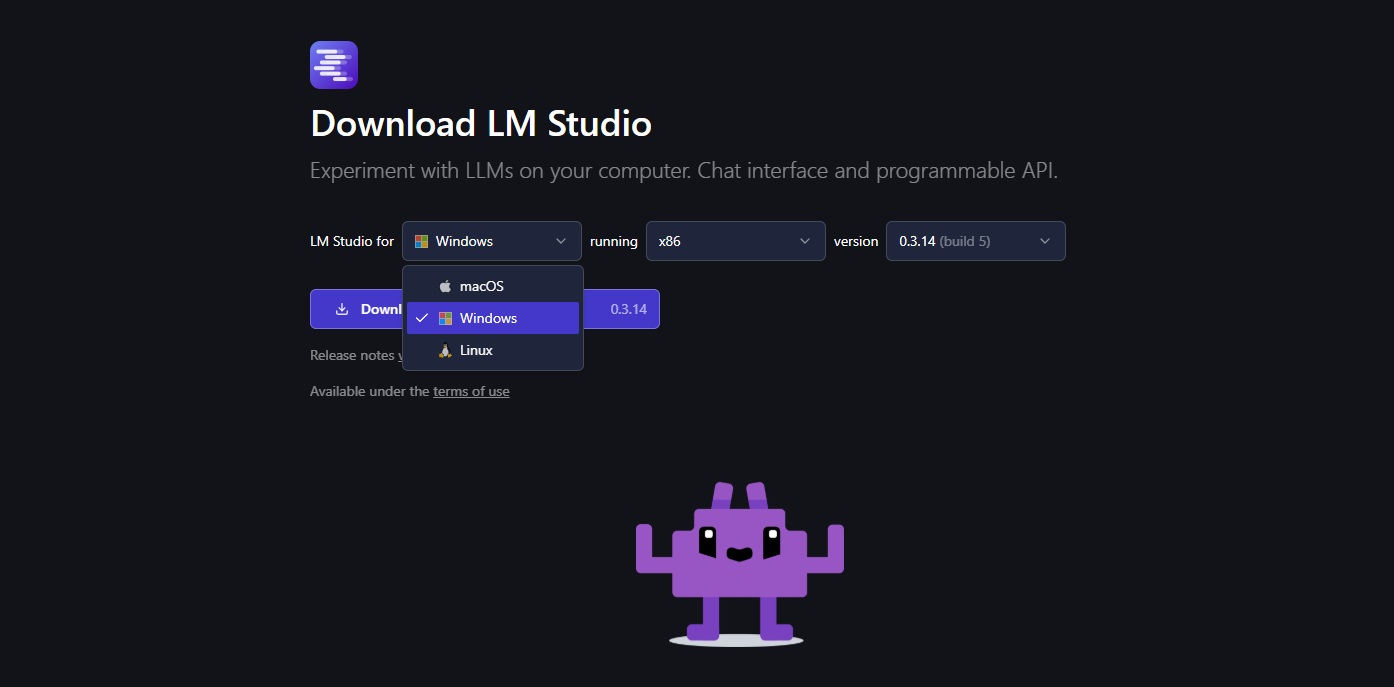
2. Führen Sie das Installationsprogramm aus – es ist ein Standard-„Weiter, Weiter, Fertig“-Deal. Auf dem Mac habe ich es in Anwendungen gezogen; Windows-Benutzer erhalten eine Desktop-Verknüpfung.
3. Starten Sie LM Studio. Sie landen auf einer eleganten Homepage mit einer Modellsuchleiste und vorgestellten Auswahlen. Es kann sich anfangs etwas geschäftig anfühlen (ich auch!), aber wir werden es einfach halten.
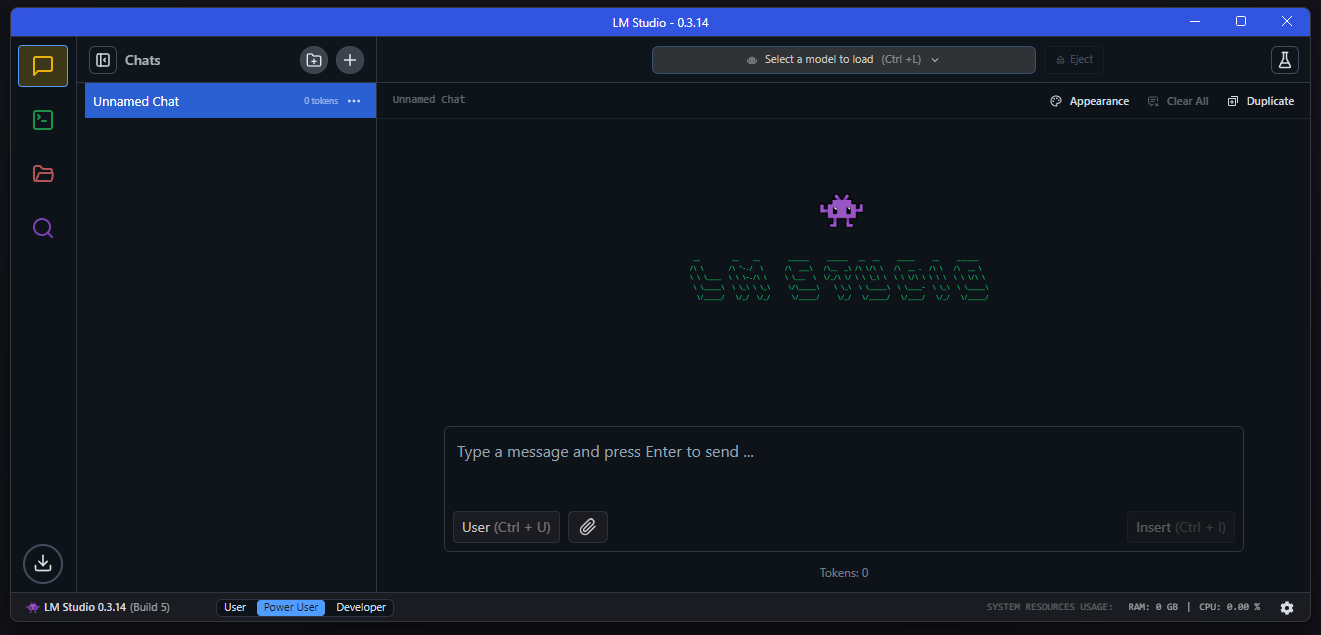
Schritt 3: Aktualisieren (Optional)
LM Studio sucht automatisch nach Updates (Version 0.3.14 ab April 2025). Wenn Sie dazu aufgefordert werden, klicken Sie auf „Aktualisieren“, um auf dem Laufenden zu bleiben – es behebt Fehler und fügt glänzende Funktionen wie eine bessere Tool-Unterstützung hinzu.
Das ist es! LM Studio ist einsatzbereit. Ich habe weniger als fünf Minuten gebraucht – wie sieht es bei Ihnen aus?
LM Studio verwenden: Chatten und Modelle erkunden
Nachdem LM Studio installiert ist, wollen wir Spaß haben! Der Kern der App besteht darin, Modelle herunterzuladen und mit ihnen zu chatten, also tauchen wir ein in die guten Dinge.
Schritt 1: Wählen und laden Sie ein Modell herunter
Die Registerkarte „Entdecken“ ist Ihr Modell-Süßwarenladen, der von Hugging Face abruft. So wählen Sie aus:
- Öffnen Sie LM Studio und klicken Sie auf das Vergrößerungsglas (Registerkarte „Entdecken“).
- Durchsuchen Sie vorgestellte Modelle wie Llama 3.1 8B oder Phi-3-mini. Für Anfänger würde ich ein quantisiertes Modell von 4–8 GB auswählen (z. B. Q4_K_M-Versionen) – sie sind schnell und leicht.
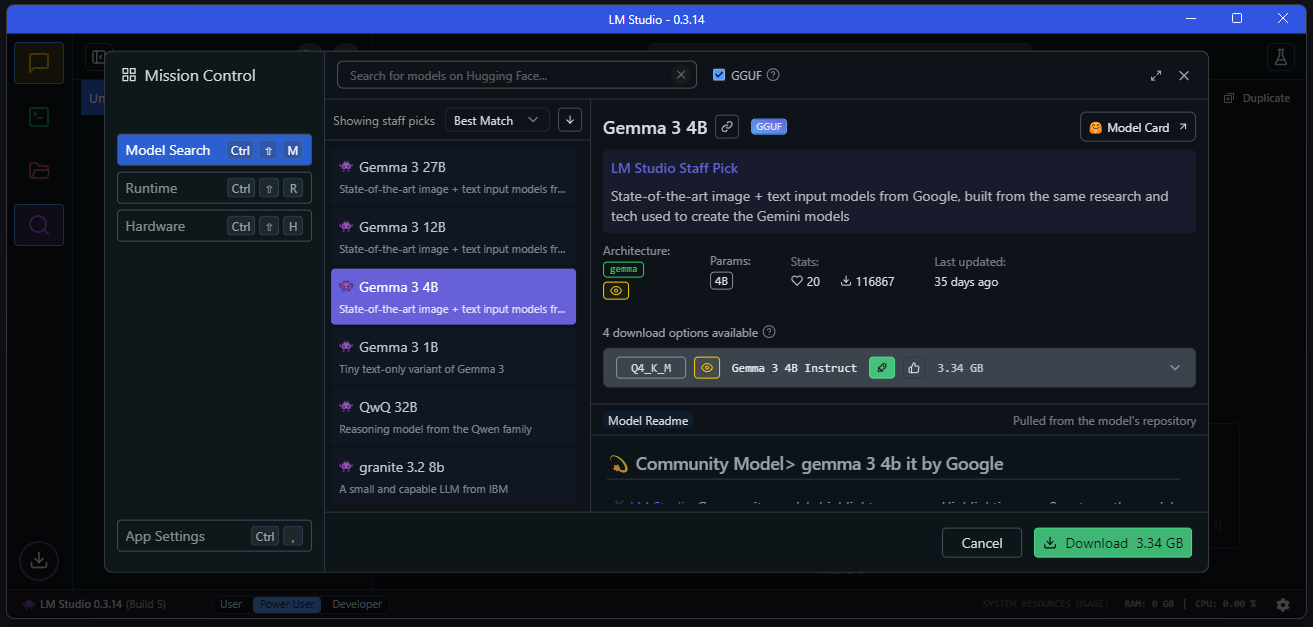
3. Suchen Sie nach etwas Bestimmtem, z. B. „Mistral-7B-Instruct“ (ideal zum Chatten) oder "Meta-Llama-3.1-8B-Instruct" (ideal für den Einstieg). Klicken Sie neben einem Modell auf „Herunterladen“.
4. Warten Sie ein wenig – Downloads hängen von Ihrem Internet ab (ein 5-GB-Modell hat bei mir etwa 10 Minuten über WLAN gedauert). Überprüfen Sie den Fortschritt auf der Registerkarte „Downloads“.
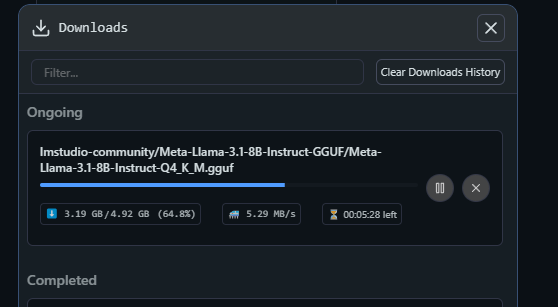
Profi-Tipp: LM Studio errät, welche Modelle Ihr System basierend auf Ihrer Hardware verarbeiten kann, also halten Sie sich an diese, um reibungslos zu arbeiten.
Schritt 2: Laden und Chatten
Sobald es heruntergeladen ist, ist es Zeit zum Chatten:
- Gehen Sie zur Registerkarte „Meine Modelle“ (linke Seitenleiste, sieht aus wie ein Ordner).
- Klicken Sie auf Ihr Modell (z. B. lmstudio-community/Meta-Llama-3-8B-Instruct-GGUF) und klicken Sie auf „Laden“.

3. Warten Sie, bis es in den RAM geladen ist – kleinere Modelle dauern Sekunden; größere Modelle benötigen möglicherweise eine Minute.
4. Wechseln Sie zur Registerkarte „Chat“ (Sprechblasensymbol). Wählen Sie Ihr geladenes Modell aus dem Dropdown-Menü aus.
5. Geben Sie etwas Lustiges ein, z. B. „Erzähl mir einen Witz über KI!“ Ich habe bekommen: „Warum ging das KI-Programm zur Therapie? Weil es Mühe hatte, seine Emotionen zu verarbeiten.“ – nicht schlecht, LM Studio!
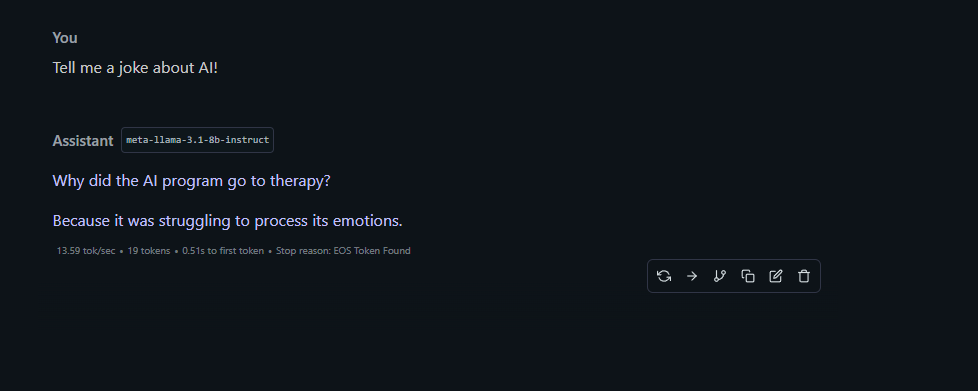
Der Chat fühlt sich an wie ein Chat mit Grok oder ChatGPT, aber alles ist lokal – Ihre Worte bleiben privat.
Schritt 3: Spielen Sie mit Prompts
Mit der Registerkarte „Chat“ von LM Studio können Sie anpassen, wie sich das Modell verhält:
- System-Prompt: Legen Sie die Stimmung fest, z. B. „Verhalte dich wie ein Pirat!“ Versuchen Sie: „Sie sind ein hilfreicher Coding-Tutor“ für technische Hilfe.
- Temperatur: Steuert die Kreativität (0,7 ist ausgewogen; 1,0 wird wild). Ich halte mich an 0,8 für klare Antworten.
- Kontextlänge: Wie viel Verlauf es sich merkt – 4096 Token reichen für die meisten Chats aus.
Spielen Sie herum! Bitten Sie LM Studio, ein Gedicht zu schreiben, Quantenphysik zu erklären oder Code zu debuggen. Es ist Ihre KI-Sandbox.
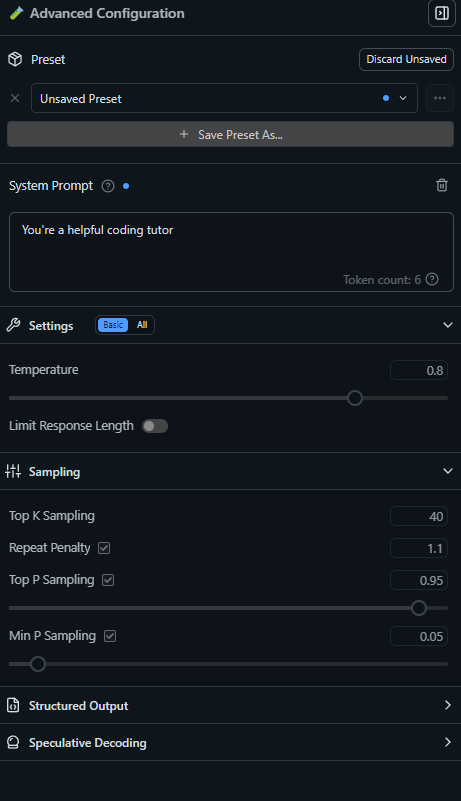
LM Studio mit Ihren Projekten verbinden (Bonus für Programmierer)
Möchten Sie ein Level aufsteigen? LM Studio kann sich wie eine lokale OpenAI-API verhalten, sodass Sie es in Apps oder Skripte einbinden können. Hier ist ein kurzer Einblick für Anfänger mit einem Coding-Juckreiz:
Starten Sie den Server:
- Gehen Sie zur Registerkarte „Entwickler“ (Zahnradsymbol) und klicken Sie auf „Server starten“. Es wird standardmäßig unter http://localhost:1234 ausgeführt.
- Dies ahmt die API von OpenAI nach, sodass Tools wie LangChain oder benutzerdefinierte Skripte nahtlos funktionieren.
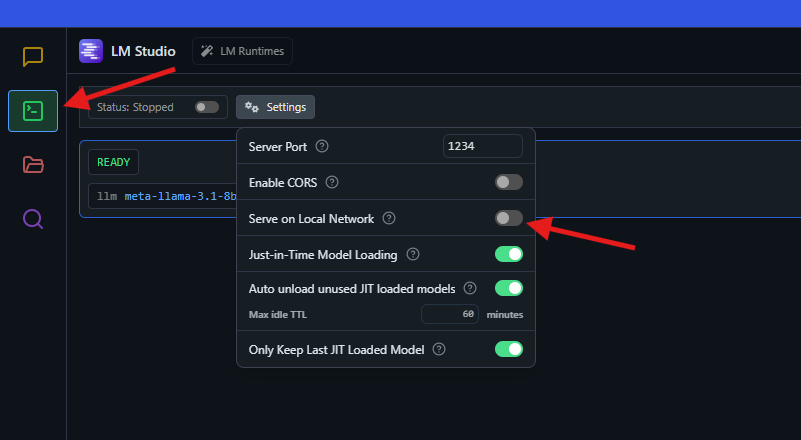
Testen Sie mit einem Skript: Wenn Sie Node.js haben, versuchen Sie dies (als test.js speichern):
const { LMStudioClient } = require("@lmstudio/sdk");
async function main() {
const client = new LMStudioClient();
const model = await client.llm.load("lmstudio-community/Meta-Llama-3-8B-Instruct-GGUF");
const response = await model.respond([
{ role: "user", content: "What’s the capital of France?" }
]);
for await (const text of response) {
process.stdout.write(text);
}
}
main();Installieren Sie das SDK: npm install @lmstudio/sdk und führen Sie dann aus: node test.js. Bumm – LM Studio antwortet mit „Paris“.
Sie programmieren nicht? Keine Sorge – dies ist nur ein Vorgeschmack auf das, was möglich ist. Bleiben Sie vorerst bei der Registerkarte „Chat“!
LM Studio konfigurieren: Machen Sie es zu Ihrem
LM Studio ist ziemlich Plug-and-Play, aber Sie können es an Ihren Stil anpassen. Hier sind anfängerfreundliche Optionen:
- GPU-Offload: Haben Sie eine NVIDIA-GPU? Schieben Sie auf der Registerkarte „Chat“ „GPU-Offload“ auf maximale Ebenen, die Ihr VRAM verarbeiten kann (z. B. 14 für eine 3090), um die Dinge zu beschleunigen. Keine GPU? Lassen Sie es bei 0 – CPU funktioniert gut.
- Modell-Voreinstellungen: Speichern Sie Eingabeaufforderungseinstellungen (wie Temperatur) als Voreinstellungen auf der Registerkarte „Chat“. Ich habe einen namens „CodeHelper“ für Python-Tipps erstellt.
- Sprachunterstützung: LM Studio spricht Englisch, Spanisch, Japanisch und mehr – überprüfen Sie die Einstellungen, wenn Sie wechseln möchten.
.env-Datei: Für Programmierer speichern Sie API-Schlüssel (wenn Sie externe Dienste verwenden) in einer .env-Datei. Beispiel:
LMS_SERVER_PORT=1234Platzieren Sie es in Ihrem Projektordner, obwohl LM Studio dies für die grundlegende Verwendung selten benötigt.
Überprüfen Sie die Registerkarte „Entwickler“ auf erweiterte Dinge wie Protokollierung oder benutzerdefinierte Endpunkte, aber als Anfänger sind die Standardeinstellungen goldrichtig.
Warum LM Studio perfekt für Anfänger ist
Was macht LM Studio zum Traum eines Neulings? Es geht um Einfachheit und Leistung:
- Kein Codieren erforderlich: Die GUI ist so freundlich, dass ich innerhalb von Minuten mit Modellen gechattet habe.
- Datenschutz geht vor: Ihre Daten bleiben lokal – riesig für alle, die sich vor Cloud-KI hüten.
- Modellvielfalt: Vom winzigen Phi-3 bis zum kräftigen Llama ist für jedes System etwas dabei.
- Community-Liebe: X-Posts nennen es „den einfachsten Weg, lokale LLMs auszuführen“, und Reddits r/LocalLLaMA stimmt zu, dass es anfängerfreundlich ist.
Es ist wie Stützräder für KI – Sie erhalten professionelle Ergebnisse ohne Kopfschmerzen.
Fazit: Ihr LM Studio-Abenteuer erwartet Sie
Da haben Sie es – Sie sind jetzt ein LM Studio-Profi (oder zumindest ein selbstbewusster Anfänger)! Vom Herunterladen Ihres ersten Modells bis zum Witzeleien mit Llama haben Sie die Leistung der lokalen KI freigeschaltet. Versuchen Sie, LM Studio zu bitten, eine Geschichte zu schreiben, ein Konzept zu erklären oder bei den Hausaufgaben zu helfen – vielleicht sogar eine winzige App zu programmieren, wenn Sie sich danach fühlen. Die LM Studio-Dokumente enthalten weitere Tipps, und die Discord-Community ist voller Ideen. Was ist Ihr erstes KI-Projekt? Ein Chatbot? Ein Gedichtgenerator? Und wenn Sie mit APIs basteln, besuchen Sie apidog.com, um Ihre Fähigkeiten zu verbessern.
Möchten Sie eine integrierte All-in-One-Plattform, damit Ihr Entwicklerteam mit maximaler Produktivität zusammenarbeiten kann?
Apidog liefert alle Ihre Anforderungen und ersetzt Postman zu einem viel günstigeren Preis!



